
ab M-Paket
Wir möchten Ihnen eine neue Möglichkeit bieten, unser Kassensystem in Verbindung mit einer eigenen Online-Shop Lösung zu nutzen. Eine Schnittstelle zwischen LocaFox und dem Lightspeed-System gibt Ihnen die Möglichkeit, lokal und online zu verkaufen.
Produkte, Kategorien sowie Bestände und Preise werden in der Lightspeed-Umgebung geändert/gelöscht oder neu eingegeben. Das bedeutet, dass Sie Ihre Waren in der Lightspeed-Warenwirtschaft erstellen und bearbeiten und diese dann mit der LocaFox Warenwirtschaft synchronisiert werden. Sämtliche Änderungen werden in unser Backoffice/App nur überspielt. Das hat zur Folge, dass Warengruppen/Produktpflege nur noch schreibgeschützt in unserem Backoffice auftauchen. Eine Inventur von unserem Backoffice aus ist ebenfalls nicht mehr möglich. Das Backoffice verwandelt sich somit zu einer reinen Kontrollseite. Die Einstellungen, Kundendatenbanken, Berichte sowie Analysen & Statistiken können weiterhin ungehindert genutzt werden, entsprechend Ihres LocaFox Paketes.
Wie können Sie die Lightspeed-Schnittstelle für Ihr Geschäft nutzen?
Für die Nutzung der Schnittstelle benötigen Sie entweder das LocaFox Medium oder Large Paket. Außerdem ist mindestens ein Lightspeed Business Paket erforderlich, damit Varianten ordentlich angelegt und überspielt werden können. Initiale Einrichtung

Bestehende Produktdaten im LocaFox Backoffice werden durch die Verbindung zu Lightspeed gelöscht. Dieser Vorgang ist unumkehrbar. Die Verwaltung der Produkte, Preise und Bestände läuft bei der aktiven Verbindung ausschließlich über den Lightspeed Webshop.
Nachdem Sie Ihr Lightspeed-Konto eingerichtet haben, melden Sie sich mit Ihrer Email-Adresse und Passwort bei Lightspeed an: https://my.ecwid.com/cp/#apps Nachfolgend erhalten Sie einen Link zugeschickt. Auf diesen müssen Sie klicken, daraufhin öffnet sich eine neue Seite. Dort klicken Sie auf installieren (Siehe Abbildung).


Durch das erneute Klicken auf Installieren bestätigen Sie die erforderlichen Zugriffsrechte für das Profil.
Im Anschluss werden Sie automatisch zum LocaFox Backoffice weitergeleitet.
Dort geben Sie dann Ihre LocaFox Händlernummer ein und klicken auf “Weiter” (Siehe Abbildung). Wichtig hierbei: Sollten sich angelegte Produkte/Warengruppen bereits im Backoffice befinden, so werden diese überschrieben.
Nun müssen Sie Ihren Locafox Nutzernamen + Passwort eingegeben und mit “Anmelden” bestätigen (Siehe Abbildung).
Anschließend werden Sie aufgefordert, eine Filiale für die Autorisierung für Lightspeed auszuwählen. Nachdem Sie die Filiale ausgewählt haben, wird die Auswahl mit klicken auf “Weiter” bestätigt (Siehe Abbildung).
War die Verknüpfung mit der Filiale erfolgreich, wird “Die Autorisierung war erfolgreich. Ihr Online-Shop ist jetzt mit Locafox verknüpft” angezeigt (Siehe Abbildung).
Im Hintergrund läuft jetzt automatisch eine volle Synchronisation zwischen Lightspeed und Locafox. Das kann je nach Datenmenge ein wenig dauern.
Nach erfolgreicher Beendigung wird im Locafox Backoffice in der Lightspeed-Übersicht “Integration ist abgeschlossen“ angezeigt (Siehe Abbildung).
Die in Lightspeed angelegten Produktinformationen und Kategorien werden nun ebenfalls im Backoffice in der “Warengruppenpflege” und “Produktpflege” angezeigt (siehe Abbildung).
Falls die Synchronisation nicht erfolgreich war, können Sie jederzeit im Backoffice unter “Einstellungen → Lightspeed“ eine neue Synchronisation anstoßen. Voraussetzung dafür ist, dass gleichzeitig keine Integration im Gange ist.
Ein einfacher Klick auf “Vollständige Synchronisierung starten“ stößt den Vorgang an (Siehe Abbildung).
Nachdem der Vorgang beendet ist, wird “Integration ist abgeschlossen“ angezeigt.
Teilaktualisierungen
Sämtliche Änderungen der Produkte/Kategorien auf der Lightspeed Seite werden automatisch in das LocaFox Backoffice/App überspielt. Das betrifft:
Kategorien
Bilder
Produkt-/Variantenbezeichnungen
Produkt-/Variantenbeschreibungen
Produkt-/Variantenpreise
Lagerbestände
Benutzerdefinierte Steuersätze (sollte mehr als ein Steuersatz aktiviert sein, so wird immer der höhere Steuersatz synchronisiert)
Zu beachten:
a) Steuersatz
Für eine erfolgreiche Übertragung der Daten von Lightspeed zu LocaFox ist es zwingend notwendig, dass Sie unter “Einstellungen -> Steuern & Rechnungen” in Lightspeed den automatischen oder benutzerdefinierten Steuersatz aktivieren. Ohne das werden die Preise nicht in das LocaFox Backoffice synchronisiert. Es ist daher wichtig die Steuer-Einstellungen vor einer Synchronisierung zu überprüfen.
b) Hersteller
Der Hersteller muss in Lightspeed im Reiter Eigenschaften eines Artikels manuell neu angelegt werden. Momentan muss der Begriff “Manufacturer“ angelegt werden, damit die korrekte Zuordnung (Lightspeed -> LF Backoffice) gelingt. Wird die Eigenschaft in einem Artikel angelegt, erscheint sie in den Eigenschaften aller Artikel (Siehe Abbildung).
c) Herstellerartikelnummer
Die “Hersteller Art.Nr.” muss in Lightspeed über den Reiter Eigenschaften eines Artikels manuell neu angelegt werden. Momentan muss der Begriff “MPN“ angelegt werden, damit eine korrekte Zuordnung/Synchronisation gelingt
Achtung: Das gilt nur für Artikel ohne Kombinationen (Varianten), da Lightspeed kein MPN-Feld für Varianten zur Verfügung stellt.
d) UPC = GTIN/EAN/ISBN
Der als Standard implementierte Lightspeed “UPC-Strichcode“ in den Artikeleigenschaften oder in der Bearbeitungsmaske für Kombinationen wird im Backoffice als “GTIN/EAN/ISBN“-Eintrag auf der Produkt- oder Variantendetailseite angezeigt.
Lightspeed Artikeleigenschaften:
Lightspeed Bearbeitungsmaske Kombinationen:
e) Deaktivierung / Aktivierung von Produkten
Die Deaktivierung oder Aktivierung der “Produktverfügbarkeit” im Reiter Allgemein eines Artikels führt dazu, dass der Artikel im Backoffice deaktiviert oder aktiviert wird.
Lightspeed Produktverfügbarkeit:
f) Produkte nur online listen
Es gibt die Möglichkeit eine Synchronisation in das Locafox-Backoffice für ein aktives Lightspeed-Produkt zu verhindern. Die Eigenschaften-Oberfläche wird geöffnet und der Begriff “LocafoxSyncDisabled” neu angelegt. In der Dropdown-Listung rechts wird “Nicht anzeigen” ausgewählt und abgespeichert. Das verhindert die Anzeige der Eigenschaft auf der Webseite. Nun erscheint “LocafoxSyncDisabled” in den Eigenschaften aller Artikel.
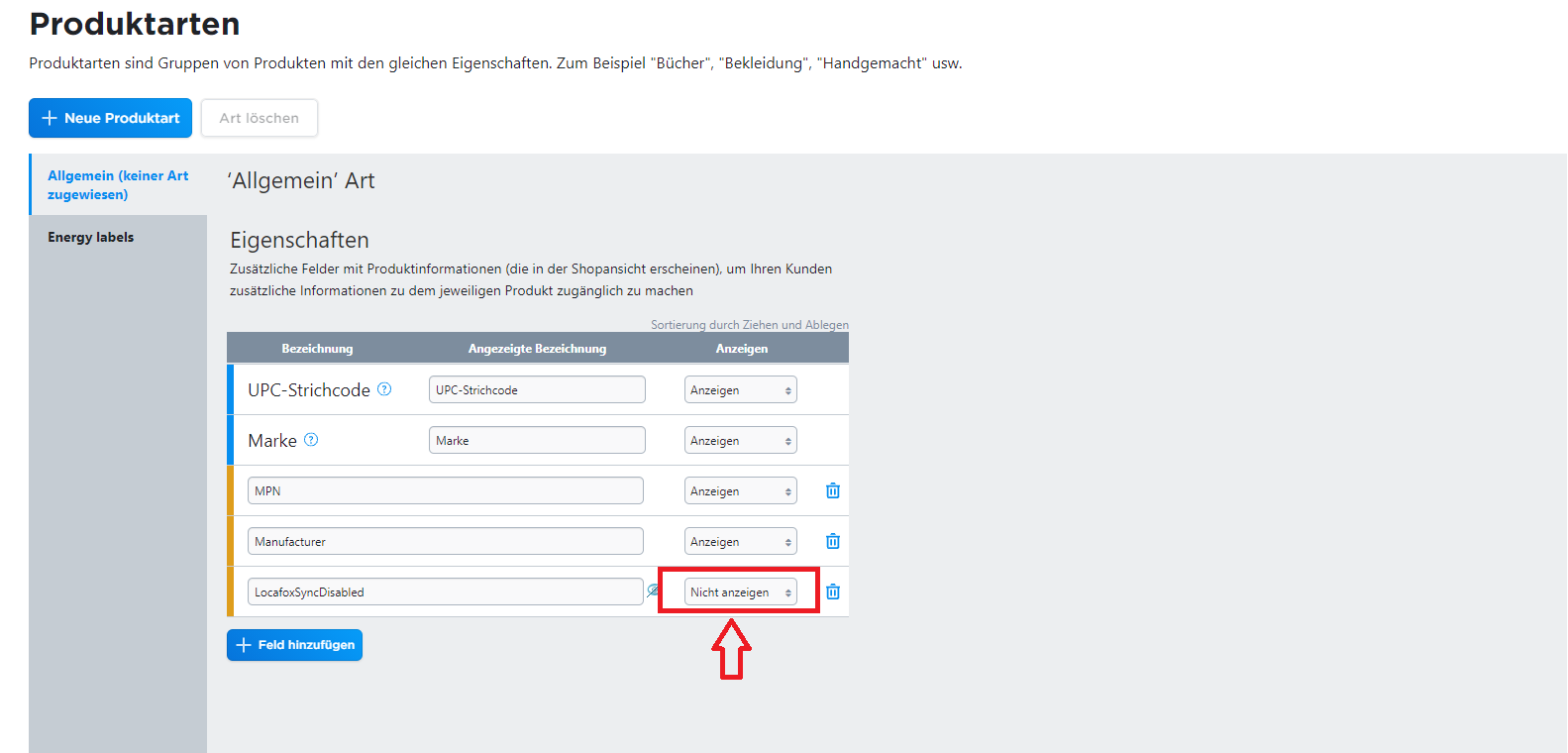
Die Eigenschaften eines Artikels können nun geöffnet und bei “LocafoxSyncDisabled” der Wert “ja” eingetragen und abgespeichert werden (die spanische Umgebung akzeptiert hier ein “sí” oder umgebungsunabhängig wäre auch ein “yes” möglich).
Die Synchronisation eines aktiven Lightspeed-Produktes in das Locafox-Backoffice wird nun verhindert.
Wird der Wert “ja” wieder gelöscht, so wird das Produkt wieder normal überspielt.
g) Produkte nur im Geschäft (nicht online) listen
Wird ein Produkt in Lightspeed deaktiviert, so kann es nun trotzdem als Aktiv in das Locafox-Backoffice überspielt werden. Dazu wird die Eigenschaften-Oberfläche geöffnet und der Begriff “LocafoxSyncForceActive” neu angelegt. In der Dropdown-Listung rechts wird “Nicht anzeigen” ausgewählt und abgespeichert. Das verhindert die Anzeige der Eigenschaft auf der Webseite. Nun erscheint “LocafoxSyncForceActive” in den Eigenschaften aller Artikel.
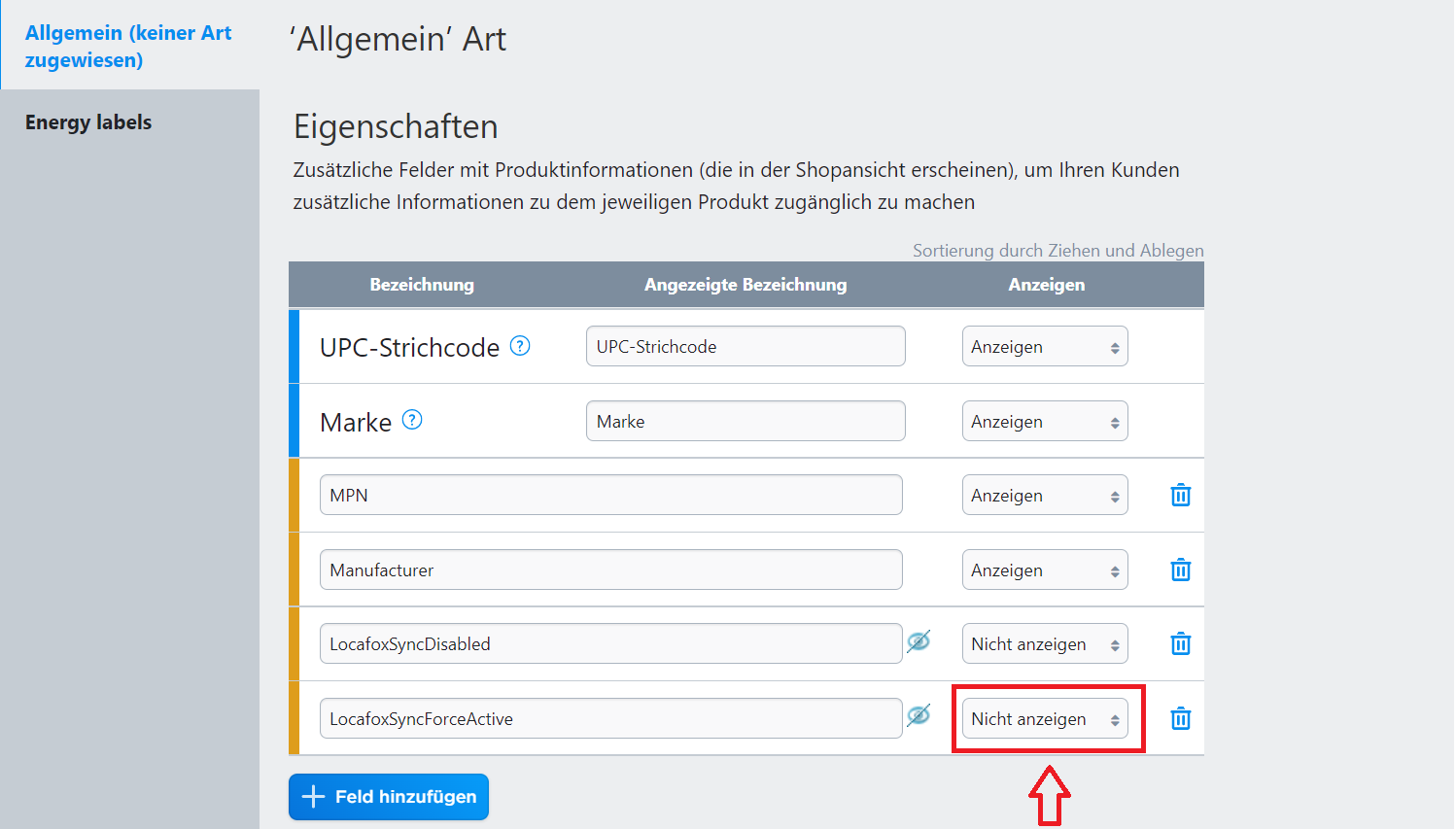
Die Eigenschaften eines Artikels können nun geöffnet und bei “LocafoxSncForceActive” kann der Wert “ja” eingetragen und abgespeichert werden (die spanische Umgebung akzeptiert hier ein “sí” oder umgebungsunabhängig wäre auch ein “yes” möglich).
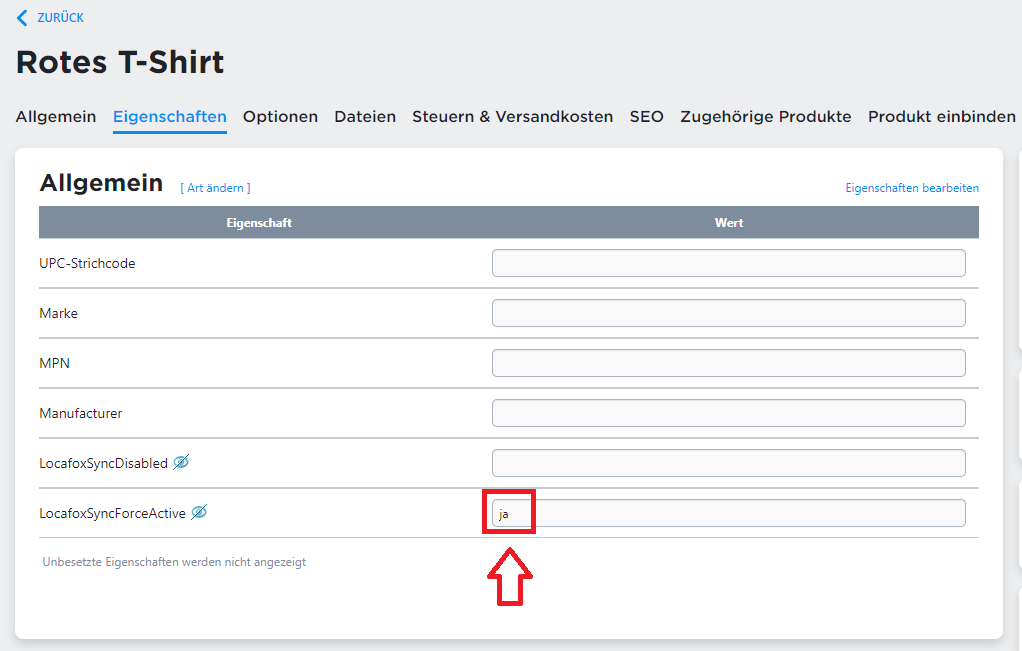
Die aktive Synchronisation eines deaktivierten Lightspeed Produktes in unser Locafox Backoffice ist nun möglich.
Wird der Wert “ja” wieder gelöscht und die Löschung abgespeichert, so wird das Produkt wie gewohnt nicht in das Locafox-Backoffice überspielt.
Hinweis: Aktive Produkt, die den “LocafoxSyncForceActive” Status noch aktiviert haben, werden nunmehr auch überspielt
h) Produkte mit mehreren Kategorien im Lightspeed Webshop
Produkte, die im Lightspeed Webshop mehreren Kategorien zugeordnet sind, werden bei der Synchronisation zum LocaFox Backoffice nur einer Warengruppe zugeordnet. Das LocaFox System erlaubt hier nur eine eindeutige Warengruppe (bzw. Warenuntergruppe) pro Produkt. Im Lightspeed Webshop wird eine Kategorie als "Standard" ausgezeichnet (siehe Bild). Dieser Warengruppe wird dann das Produkt im LocaFox Backoffice zugewiesen. Mehrere Warengruppen pro Produkt sind nicht möglich.

j) Kostenpreis
Es ist möglich den “Kostenpreis” (Einkaufspreis (netto)) zu aktivieren. Dieser “Kostenpreis” ist nur für den Händler einsehbar.
Folgende Schritte sind notwendig:
Aktivierung des Kostenpreises
Öffne die Menüpunkte “Einstellungen -> Allgemein -> Warenkorb” im Lightspeed- Backoffice
Aktiviere den “Kostenpreis”
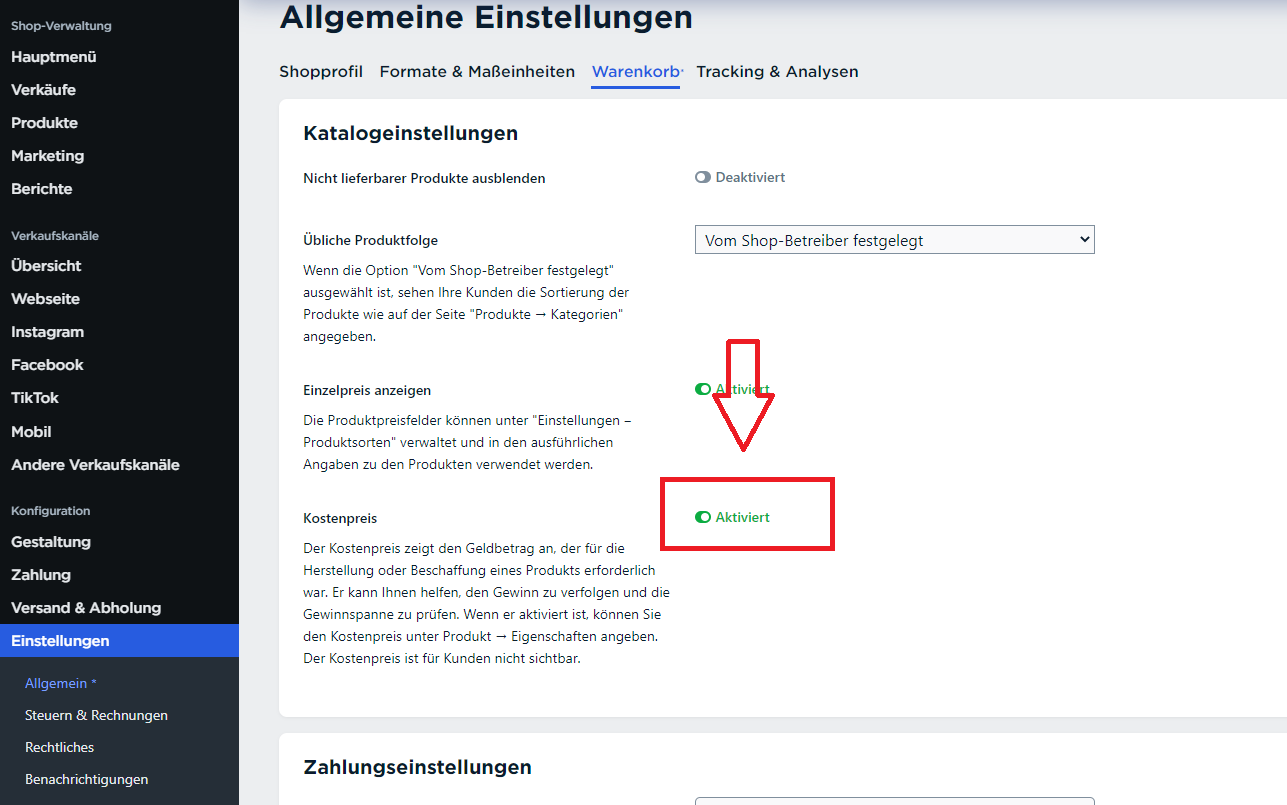
3. Die Änderungen werden über die “Speichern” Schaltfläche gespeichert
Eintragung des “Kostenpreises” in der Produktansicht
Öffne den “Produkte” Menüpunkt im Lightspeed-Backoffice
Wähle ein bestehendes Produkt oder kreiere ein neues Produkt
Gehe auf den “Eigenschaften” Reiter
In dem “Kostenpreis”-Feld kann nun der relevante Preis für das Produkt eingetragen werden
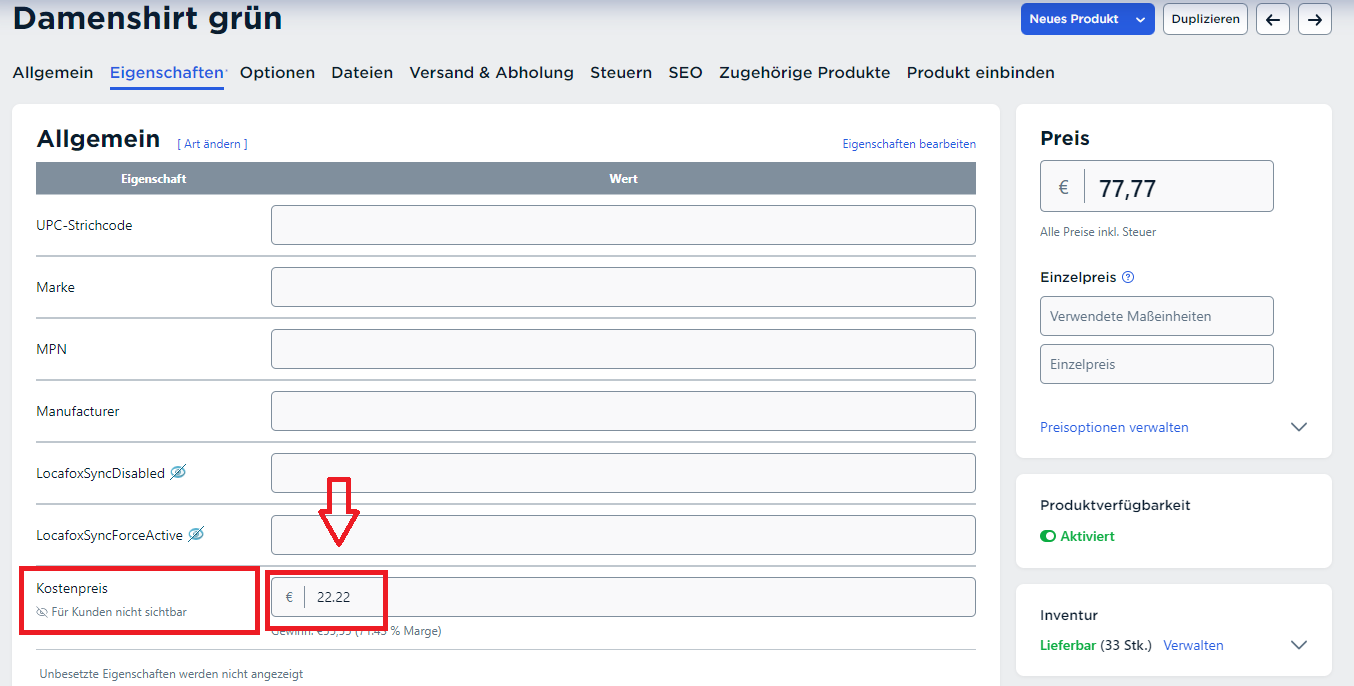
5. Die Änderungen werden über die “Speichern” Schaltfläche gespeichert.
6. Der neu eingetragene “Kostenpreis” wird ins LocaFox Backoffice überspielt
und als “EK-Preis (netto)” angezeigt
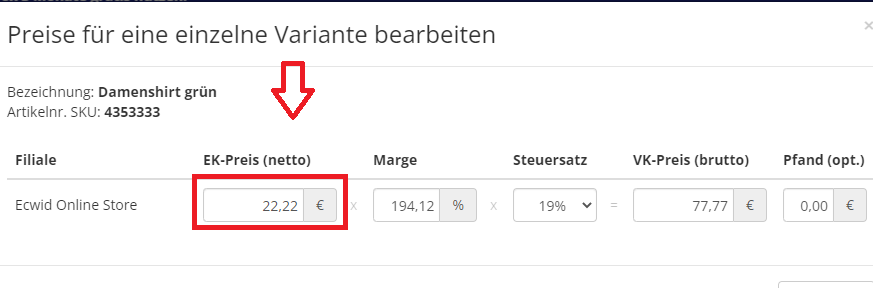
Eintragung des Kostenpreises für Produkt-Varianten
Öffne den “Produkte” Menüpunkt im Lightspeed-Backoffice
Wähle ein bestehendes Produkt aus
Gehe auf die Reiter “Optionen” und dann “Varianten”
Wähle die Variante aus, die mit einem “Kostenpreis” ausgestattet werden soll, und klicke auf “Verwalten”

Der “Kostenpreis” kann nun in dem entspechenden Feld des modalen Fensters eingetragen werden

Abgespeichert wird der “Kostenpreis” mit “OK” und dann über die “Speichern” Schaltfläche
Der neu eingetragene “Kostenpreis” wird ins LocaFox Backoffice überspielt
und als “EK-Preis (netto)” für die relevante Variante angezeigt

k) Dynamischer Preis
Lightspeed bietet die Möglichkeit, Produkte mit dynamischen Preisen anzulegen. Dazu geht man in die “Allgemein”-Übersicht eines Artikels und klickt rechtsseitig auf “Eigener Preis” festlegen:
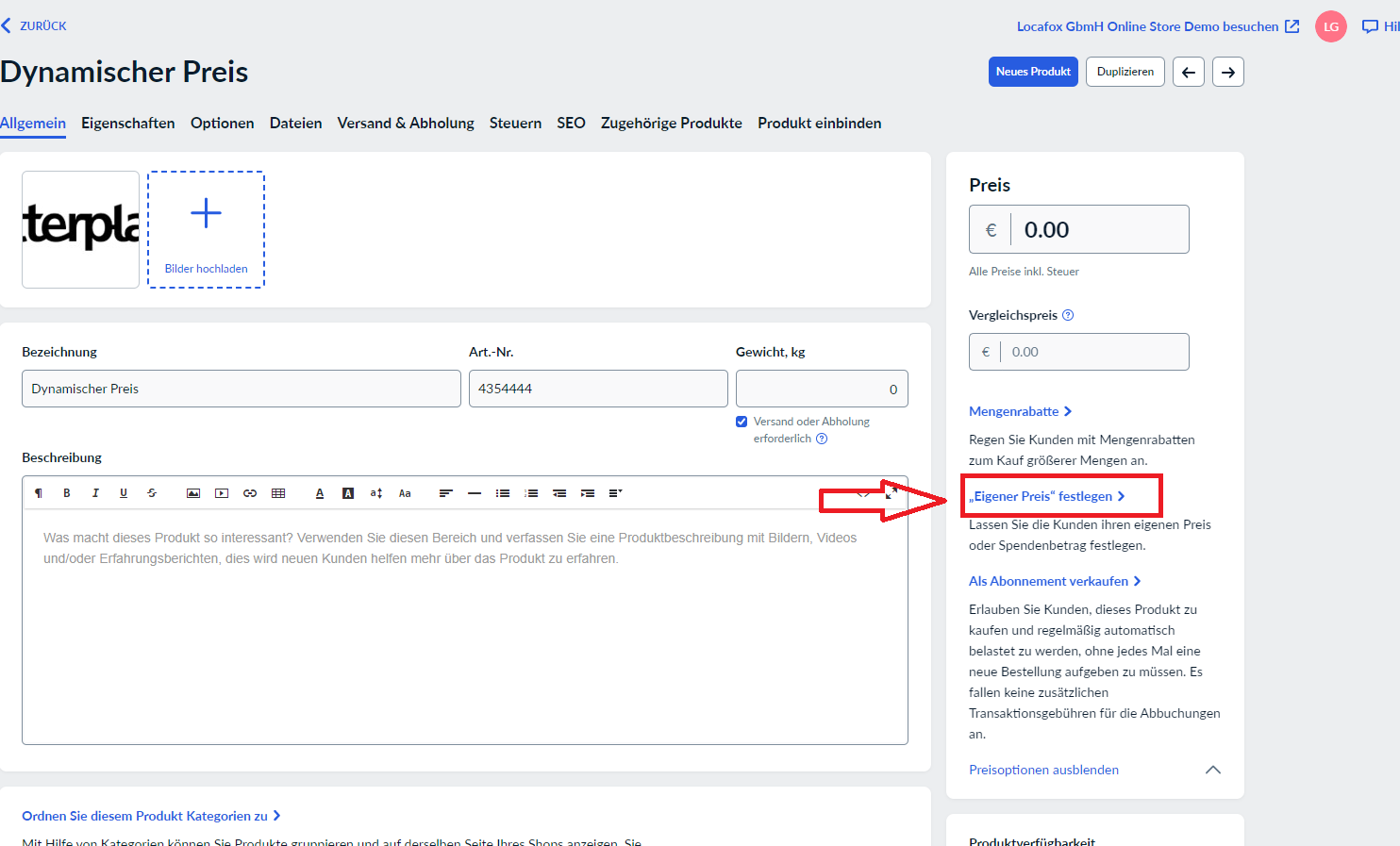
Dann kann das Feature über eine entsprechende Schaltfläche aktiviert werden:
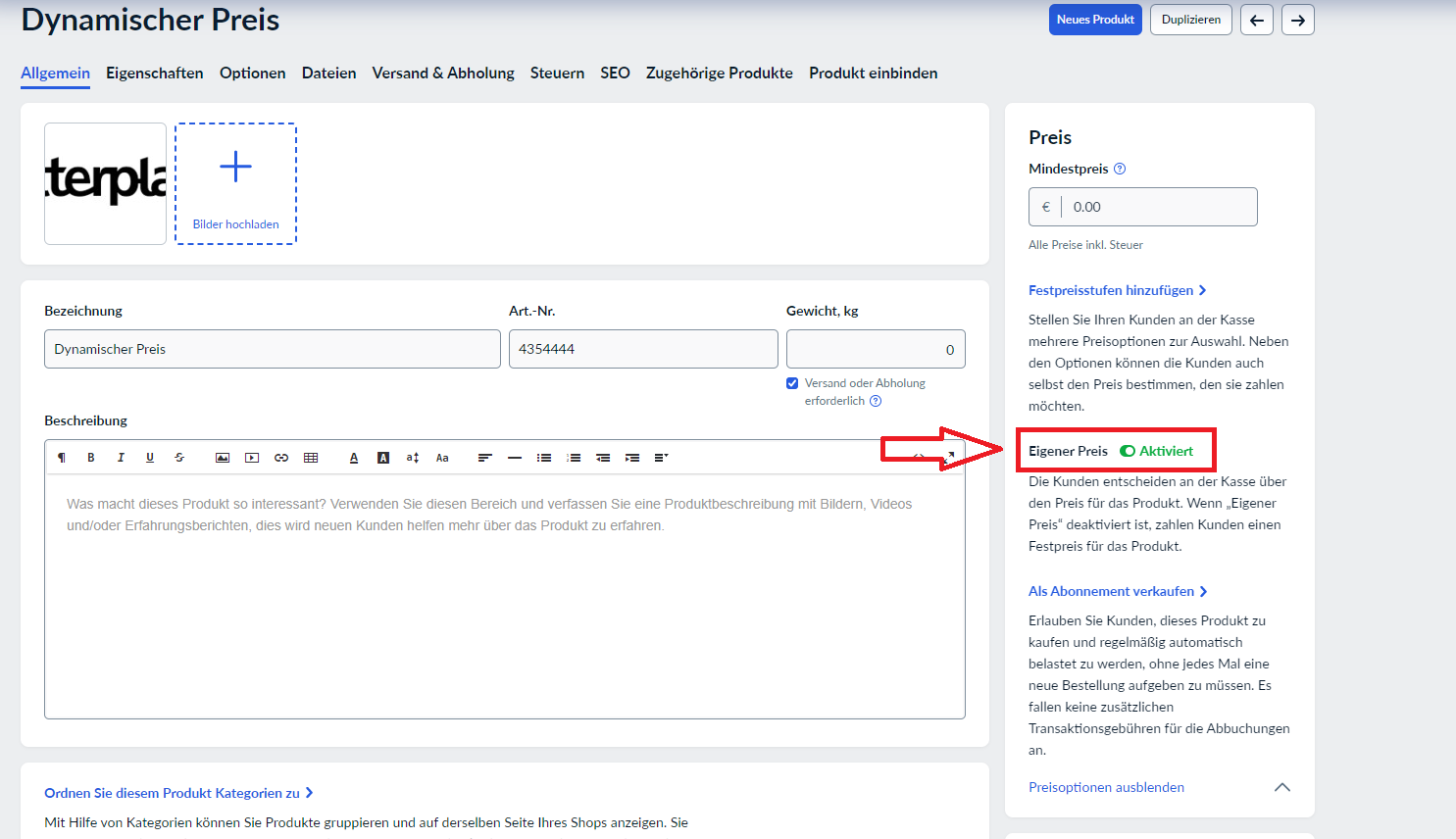
Kleine Anmerkung: Ein “Mindestpreis” kann zwar in der Lightspeed-Umgebung eingegeben werden, er wird aber nicht ins Backoffice synchronisiert.
Sonstiges
Werden Transaktionen für Produkte oder Varianten über unsere App getätigt, so reduziert sich der Lagerbestand dementsprechend - sowohl in unserem Backoffice als auch in der Lightspeed-Anwendung.
Die Nutzung der Funktion “Wareneingang/Warenausgang erfassen” in der LocaFox App ist in Kombination mit der Lightspeed-Onlineshop Anbindung nicht möglich, da die Bestände zentral über das Lightspeed-System gesteuert werden.
Entscheiden Sie sich als bestehender LocaFox Kunde die Lightspeed-Schnittstelle zu nutzen, so werden alle im LocaFox-System bestehenden Warengruppen/Produkte/Bestände/Produktlabels gelöscht. Es werden dafür die Lightspeed-Informationen übernommen. Ein DATEV-Export beinhaltet jedoch trotzdem noch die Historie, so dass es bei einer Steuerprüfung keine Probleme gibt.
“Berichte” und “Analysen & Statistiken” zeigen auch die Historie noch an, allerdings bezieht sich der “Warenbestand” immer auf den “aktuellen Warenbestand”. Außerdem werden in den Filtern der “Warengruppe” nur die aktuellen Lightspeed-Kategorien angezeigt.


















